Come Giocare a Mo.Co sul PC: Guida Completa
Questa guida ti mostrerà come giocare a Mo.Co sul tuo PC utilizzando lo screen mirroring. Si prega di notare che questa guida è specifica per dispositivi Android.
Prerequisiti
Prima di iniziare, avrai bisogno di:
- Un dispositivo Android con Mo.Co installato
- Un cavo USB per collegare il dispositivo al PC
- Un PC Windows
- Il programma scrcpy per lo screen mirroring
Passo 1: Scarica il Programma di Screen Mirroring
Prima di tutto, scarica il programma di screen mirroring dal repository ufficiale: Scarica scrcpy per Windows
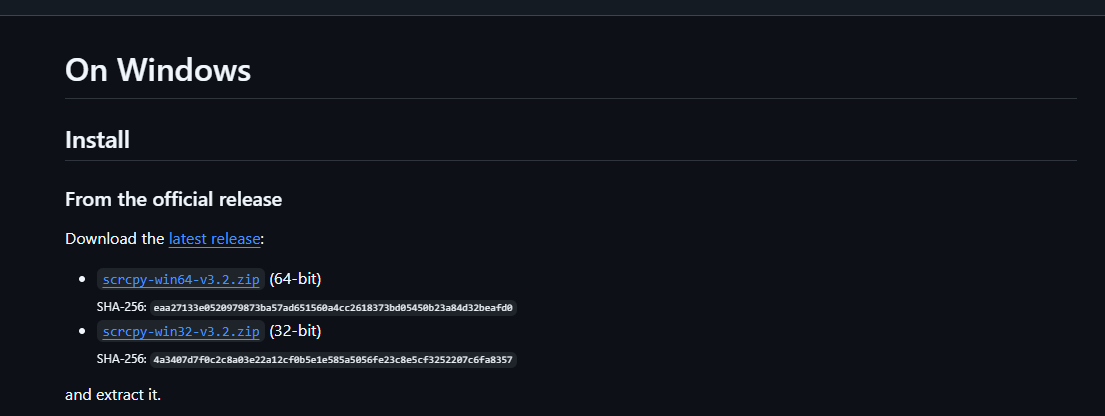
Una volta scaricato, riceverai un file ZIP. Estrai questo file in una posizione a tua scelta sul PC.
Passo 2: Abilita le Opzioni Sviluppatore
Per collegare il tuo dispositivo Android al PC, dovrai abilitare le Opzioni Sviluppatore e il Debug USB. I passaggi variano a seconda del brand del tuo dispositivo:
Samsung, Google, Sony, OnePlus
- Vai su Impostazioni
- Tocca Info sul telefono
- Tocca Numero build 7 volte per abilitare le Opzioni sviluppatore
- Vai su Sistema > Opzioni sviluppatore
- Attiva il Debug USB
- Tocca OK sul pop-up che chiede di consentire il debug USB
Huawei
- Vai su Impostazioni
- Tocca Info sul telefono
- Tocca Numero build 7 volte per abilitare le Opzioni sviluppatore
- Vai su Sistema e aggiornamenti > Opzioni sviluppatore
- Attiva il Debug USB
- Attiva il pop-up che chiede di consentire il debug USB dopo aver collegato il telefono con il cavo USB
Mi (Xiaomi)
- Vai su Impostazioni
- Tocca Il mio dispositivo
- Tocca Tutte le specifiche
- Tocca Versione MIUI 7 volte e torna indietro
- Vai su Impostazioni aggiuntive > Opzioni sviluppatore
- Attiva Opzioni sviluppatore
- Attiva Debug USB
- Tocca Accetta per il pop-up
- Attiva Installa via USB e Debug USB (Impostazioni di sicurezza)
- Tocca Passaggio successivo dopo il conteggio
- Tocca Accetta dopo il conteggio
Oppo
- Vai su Impostazioni
- Tocca Info sul telefono
- Tocca Numero build 7 volte per abilitare le Opzioni sviluppatore
- Vai su Impostazioni aggiuntive > Opzioni sviluppatore
- Attiva Debug USB
- Tocca OK sul pop-up che chiede di consentire il debug USB
Realme
- Vai su Impostazioni
- Tocca Info sul telefono
- Tocca Versione
- Tocca Numero build 7 volte per abilitare le Opzioni sviluppatore
- Vai su Impostazioni aggiuntive > Opzioni sviluppatore
- Attiva Debug USB
- Tocca OK sul pop-up che chiede di consentire il debug USB
Vivo
- Vai su Impostazioni
- Tocca Altre impostazioni
- Tocca Info sul telefono
- Tocca Versione software 7 volte
- Vai su Opzioni sviluppatore
- Attiva Opzioni sviluppatore e tocca OK per le impostazioni di sviluppo
- Attiva Debug USB
- Tocca OK sul pop-up che chiede di consentire il debug USB
LG
- Vai su Impostazioni > Info sul telefono > Info software
- Tocca Numero build più volte per abilitare il menu sviluppatore
- Vai su Opzioni sviluppatore
- Abilita Debug USB
- Vai su Impostazioni > Condivisione e reti
- Attiva Condivisione USB
Passo 3: Collega il Dispositivo
- Collega il tuo dispositivo Android al PC usando un cavo USB
- Quando richiesto sul dispositivo, accetta la richiesta di condivisione dati
- Consenti il debug USB quando richiesto
Passo 4: Avvia lo Screen Mirroring
- Naviga nella cartella dove hai estratto il programma scrcpy
- Fai doppio clic su
scrcpy-noconsole.vbsper avviare lo screen mirroring a schermo intero - Lo schermo del tuo dispositivo dovrebbe ora apparire sul PC
Passo 5: Gioca a Mo.Co con i Controlli da Tastiera
Ora puoi giocare a Mo.Co sul PC usando la tua tastiera! Ecco i controlli predefiniti:
- Movimento: Tasti WASD
- Gadget e Dash: Tasti numerici 1-2-3-4
Goditi Mo.Co con la precisione dei controlli da tastiera sul tuo PC!
Note Importanti
- Assicurati che il tuo dispositivo rimanga collegato via USB durante il gioco
- Lo screen mirroring si chiuderà automaticamente se disconnetti il dispositivo
- Puoi riconnettere e riavviare il processo di mirroring in qualsiasi momento
- Mantieni lo schermo del dispositivo acceso durante il gioco
Risoluzione Problemi
Se riscontri problemi:
- Assicurati che il debug USB sia correttamente abilitato
- Prova a usare un cavo USB diverso
- Riavvia sia il dispositivo che il PC
- Assicurati di avere l'ultima versione di scrcpy installata
Ricorda che questo metodo richiede una connessione USB stabile e potrebbe non essere adatto per il gioco competitivo a causa del potenziale input lag.
Disclaimer
Questa guida è fornita solo a scopo didattico. Non siamo responsabili per un uso improprio del programma di screen mirroring o per eventuali problemi che potrebbero derivare dal suo utilizzo. Inoltre, non possiamo confermare se l'utilizzo di questo metodo sia conforme ai Termini di Servizio di Supercell. Gli utenti dovrebbero rivedere le policy di Supercell e utilizzare questa guida a propria discrezione e rischio.
